win7旗舰版64位系统图标显示异常怎么办 win7旗舰版64位系统桌面图标显示异常怎么解决
更新时间:2024-04-04 14:08:04作者:xiaoliu
Win7旗舰版64位系统是一款功能强大的操作系统,但在使用过程中有时会出现图标显示异常的情况,例如桌面图标显示不正常,这可能会影响用户的正常使用体验。针对这种情况,用户可以尝试通过一些简单的操作来解决问题,保持系统运行的稳定和流畅。接下来我们将介绍如何解决Win7旗舰版64位系统桌面图标显示异常的方法。
具体的解决方法如下所示:
1、点击开始菜单,调出运行命令框,输入regedit.exe命令,点击确定;
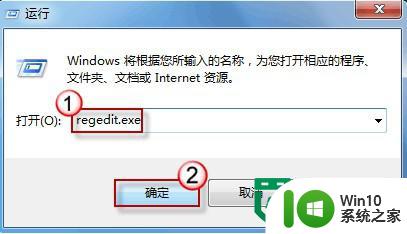
2、在注册表编辑器的界面打开HKEY_CURRENT_USER\SOFTWARE\MICROSOFT\WINDOWS\currentversion\Explorer\FileExts\.lnk 路径;
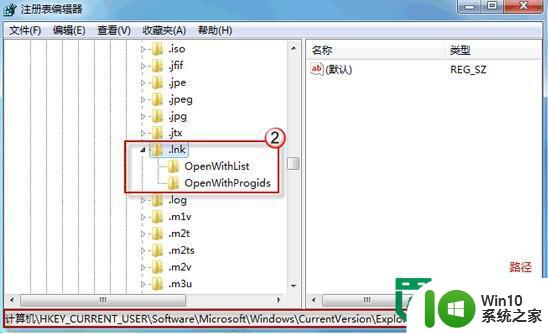
3、然后就分别打开openwithlist和openwithprogids选项。在右侧的窗口里面,要记得把除默认键值之外其他的全部键值也都删除了;
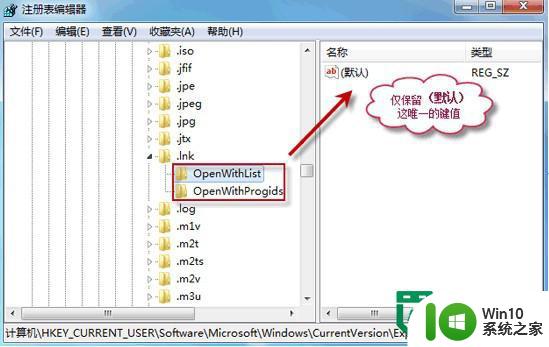
4、修改完成之后就直接退出注册表即可。
以上就是关于win7旗舰版64位系统图标显示异常怎么办的全部内容,有出现相同情况的用户就可以按照小编的方法了来解决了。
win7旗舰版64位系统图标显示异常怎么办 win7旗舰版64位系统桌面图标显示异常怎么解决相关教程
- win7旗舰版64位系统更新提示80244019错误代码如何修复 win7旗舰版64位系统更新失败怎么办
- win7 64位系统桌面图标变成白底怎么办 Win7 64位系统桌面图标背景变白的解决方法
- windows7旗舰版64位系统哪里下载可靠 windows7旗舰版64位下载地址
- win7旗舰版磁盘无法显示容量该怎么办 win7旗舰版磁盘空间显示异常怎么处理
- win7桌面图标异常的修复方法 win7桌面图标错位怎么处理
- win7系统图标显示异常解决教程 win7系统图标显示不全怎么办
- 如何解决win7系统本地硬盘图标显示异常的问题 win7系统本地硬盘图标不显示
- win7旗舰版64位如何设置桌面旋转 win7旗舰版64位如何调整屏幕旋转方向
- win7桌面图标不正常的修复方法 win7桌面图标显示异常怎么办
- win7旗舰版系统休眠不见了如何处理 Win7旗舰版64位休眠模式消失怎么解决
- win7 64位CPU使用率过高怎么办 win7 64位系统CPU占用率异常高的原因及解决方法
- win7旗舰版64位安全模式也蓝屏如何处理 win7旗舰版64位安全模式蓝屏解决方法
- window7电脑开机stop:c000021a{fata systemerror}蓝屏修复方法 Windows7电脑开机蓝屏stop c000021a错误修复方法
- win7访问共享文件夹记不住凭据如何解决 Windows 7 记住网络共享文件夹凭据设置方法
- win7重启提示Press Ctrl+Alt+Del to restart怎么办 Win7重启提示按下Ctrl Alt Del无法进入系统怎么办
- 笔记本win7无线适配器或访问点有问题解决方法 笔记本win7无线适配器无法连接网络解决方法
win7系统教程推荐
- 1 win7访问共享文件夹记不住凭据如何解决 Windows 7 记住网络共享文件夹凭据设置方法
- 2 笔记本win7无线适配器或访问点有问题解决方法 笔记本win7无线适配器无法连接网络解决方法
- 3 win7系统怎么取消开机密码?win7开机密码怎么取消 win7系统如何取消开机密码
- 4 win7 32位系统快速清理开始菜单中的程序使用记录的方法 如何清理win7 32位系统开始菜单中的程序使用记录
- 5 win7自动修复无法修复你的电脑的具体处理方法 win7自动修复无法修复的原因和解决方法
- 6 电脑显示屏不亮但是主机已开机win7如何修复 电脑显示屏黑屏但主机已开机怎么办win7
- 7 win7系统新建卷提示无法在此分配空间中创建新建卷如何修复 win7系统新建卷无法分配空间如何解决
- 8 一个意外的错误使你无法复制该文件win7的解决方案 win7文件复制失败怎么办
- 9 win7系统连接蓝牙耳机没声音怎么修复 win7系统连接蓝牙耳机无声音问题解决方法
- 10 win7系统键盘wasd和方向键调换了怎么办 win7系统键盘wasd和方向键调换后无法恢复
win7系统推荐
- 1 风林火山ghost win7 64位标准精简版v2023.12
- 2 电脑公司ghost win7 64位纯净免激活版v2023.12
- 3 电脑公司ghost win7 sp1 32位中文旗舰版下载v2023.12
- 4 电脑公司ghost windows7 sp1 64位官方专业版下载v2023.12
- 5 电脑公司win7免激活旗舰版64位v2023.12
- 6 系统之家ghost win7 32位稳定精简版v2023.12
- 7 技术员联盟ghost win7 sp1 64位纯净专业版v2023.12
- 8 绿茶ghost win7 64位快速完整版v2023.12
- 9 番茄花园ghost win7 sp1 32位旗舰装机版v2023.12
- 10 萝卜家园ghost win7 64位精简最终版v2023.12